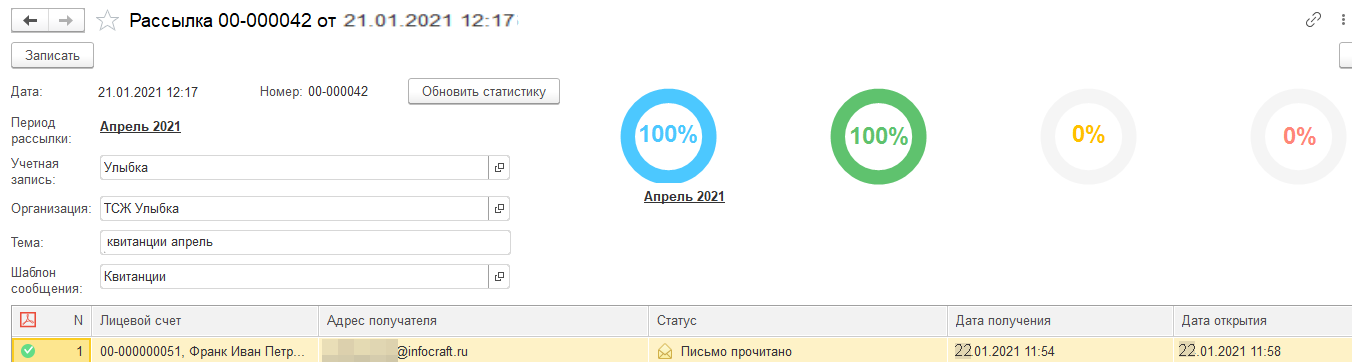Сервис предоставляет возможность отправлять электронные письма, содержащие как текст, так и вложения. При отправке писем по электронной почте будет доступна статистика по каждому письму: доставлено, просмотрено, прочитано.
Активация сервиса осуществляют специалисты сервисного отдела.
Отправка осуществляется в два шага:
1. Сохранить квитанции.
Нажмите на кнопку «Записать» после формирования квитанции или Единого платежного документа.
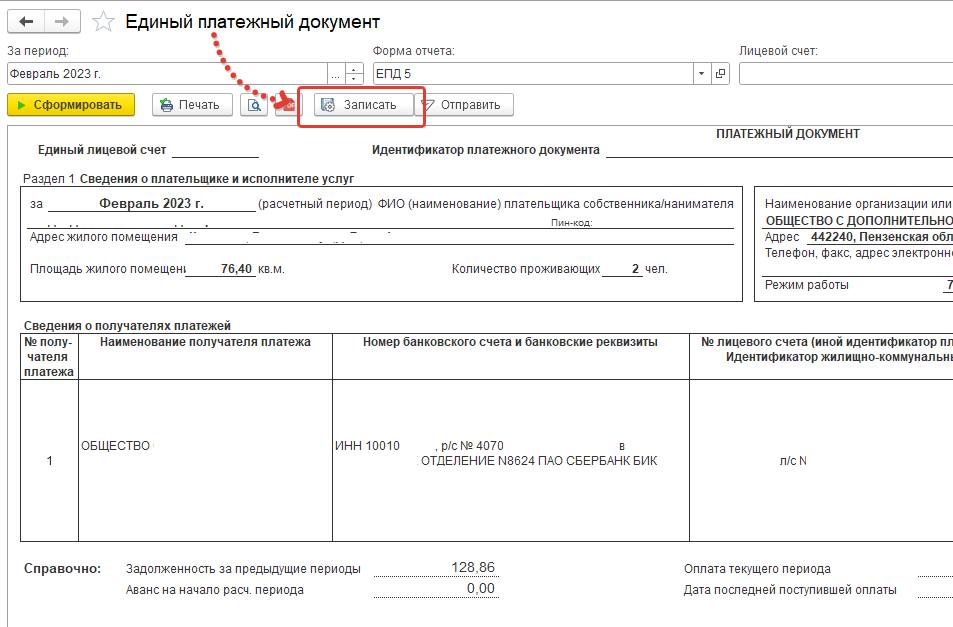
Сохраненные квитанции можно увидеть в лицевом счете на вкладке «Платежные документы».
2. Отправить все подготовленные документы одной рассылкой.
Рассылка осуществляется на стороне сервиса UniSender.
Раздел «Расчеты» - «Подготовка и отправка платежных документов».
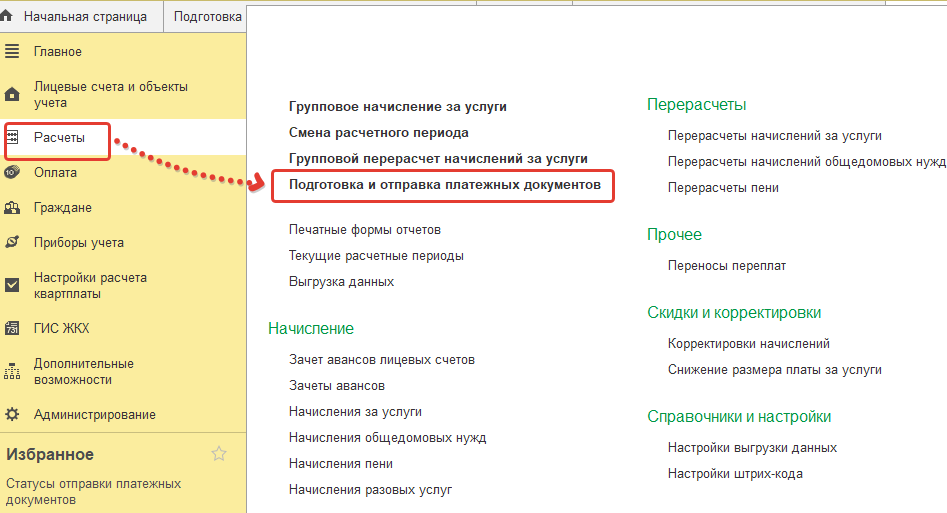
Подробное описание каждой вкладки приведено в руководстве пользователя.
На вкладке «Основное» указан текущий расчетный период.
2. Переходим на вкладку «Адресная книга».
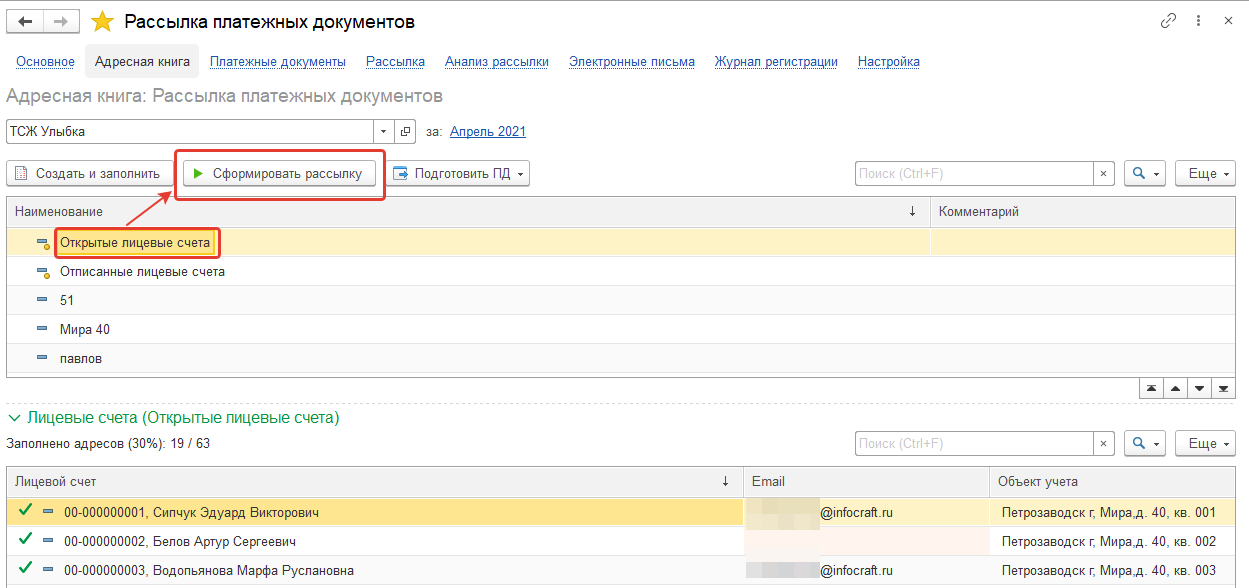
Выбираем список лицевых счетов, по которым необходимо сделать рассылку.
По умолчанию доступны три предопределенных списка, с помощью кнопки «Создать и заполнить» можно создать свой список лицевых счетов.
Если квитанции не были сформированы ранее, их можно сфомировать с помощью кнопки «Подготовить ПД».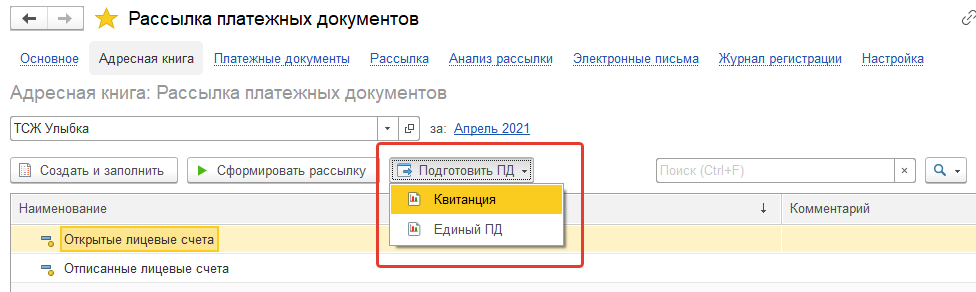
В открывшейся форме нужного отчета необходимо нажать «Сохранить для отправки».
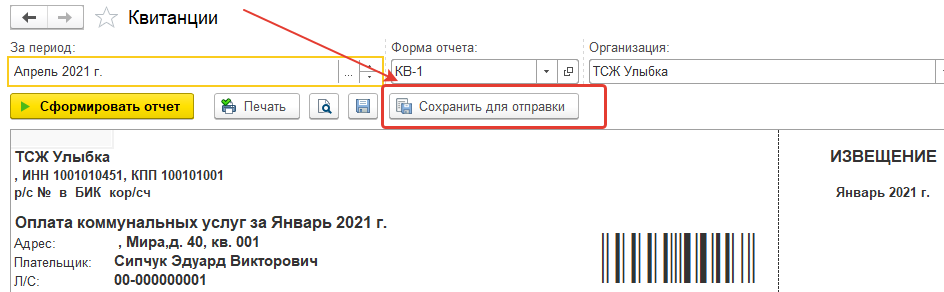
Далее возвращаемся в рассылку нажимаем кнопку «Сформировать рассылку».
В открывшемся документе «Рассылка» необходимо указать:
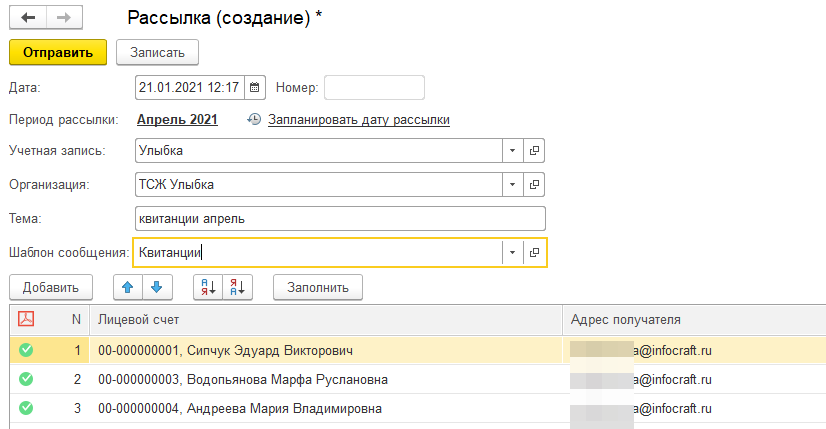
При нажатии на гиперссылку «Запланировать дату рассылки» можно настроить отложенную отправку и указать, когда именно нужно начать рассылку. После установки даты нужно нажать кнопку «Отправить».
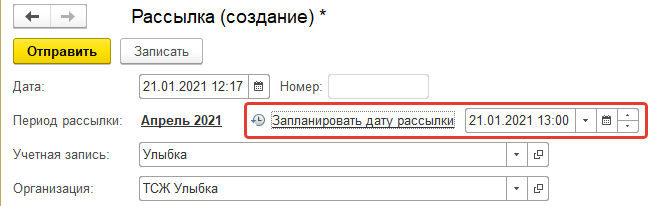
После отправки в документе «Рассылка» доступна статистика: сколько писем доставлено, просмотрено, какие письма не были отправлены (был неверно указан адрес или отсутствовало вложение). А также в табличной части по каждому документу отражен статус, дата и время получения, открытия.
С помощью кнопки «Обновить статистику» можно обновить информацию по отправленным письмам.